会声会影2022简体中文版 附安装教程
会声会影2022英文全称:Corel VideoStudio 2021,由加拿大Corel公司在今年全新推出的一个版本,众所周知这是一款知名度极高的视频编辑软件,该软件拥有各种十分强大的工具和功能,让用户能够轻轻松松的制作出自己的生活大片,并且整个制作过程都非常的有趣,同时拥有的效果十分的齐全,如:各种图形、标题、过渡、高级等等,当然不仅是可以为用户们带来了更多的创意滤镜和效果素材,甚至还支持超多的MultiCam相机、NewBlue、DVD 菜单操作模板、Boris以及ProDAD的特效等功能,这样就可以更好的满足编辑人员的使用需求。会声会影2022还能够轻松的打造出专业视频质量,各种各样的模板都是应有尽有,让你随时都是可以开始编辑,因此体验到独特的工作流程,将的项目导出为流行格式以在线共享和跨设备查看,甚至还能够直接上传到社交平台或使用自定义菜单刻录到光盘的哦,所以不管是行业大佬还是新手用户都可以通过该应用剪辑出自己满意的视频,对小白非常友好。
除此之外,新版本的会声会影2022功能更加的全面,并且还添加了新的工具和内容,主要就是为用户简化了工作流程的编辑快捷方式以及对其他功能进行增强,同时还拥有新的工作流程,它使用了新的搜索功能和库和编辑器之间的增强流程无缝浏览库,这样就可以删除或添加主时间轴轨道中的间隙了;以及全新的MultiCam Capture Lite,支持用户同时录制屏幕和网络摄像头并创建引人入胜的教程视频,只需单击即可轻松录制多个视频和音频,并且还能够通过多相机编辑无缝地编辑它们,让整个操作过程更加的便捷。使用它你只需要导入自己需要的素材即可对其进行剪辑、过渡、覆叠、文字添加、滤镜、动画叠加、剪接、视频校正、色彩校正、转场以及特效等,提供了2000多种独有的可定制效果、滤镜和全新的覆叠,并且还有十分强大的编辑工具,能够帮助用户转换编辑360度的全景视频,操作起来也是非常的简单方便,只需随随便便的点击鼠标就能轻松的制作完成,非常实用。
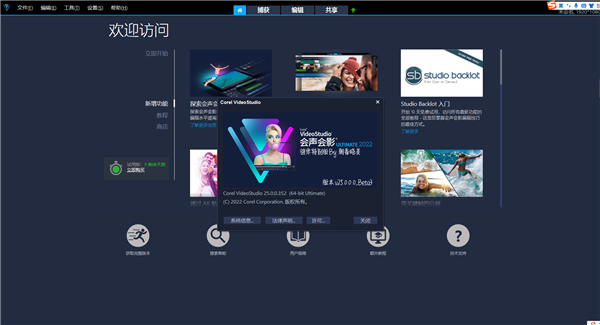
会声会影2022新功能
1、新变形过渡
变换单个图像,形状或序列,并在场景之间进行剪切或过渡,并合并视频,以便没有可识别的开头或结尾。
2、新出口视频与透明背景
创建您自己独特的叠加层并导出具有透明背景的动态图形,蒙版或文本 - 全部使用新的Alpha通道。在叠加轨道上创建视频,然后使用Alpha通道导出到.MOV。
3、增强 自定义运动路径
使用新的灵活控件,沿定义的路径创建和自定义图形,形状,标题和叠加层的移动。这是创建有趣效果或强调视频中元素的完美方式。
4、增强的标题编辑器
用风格介绍和讲述你的故事。在增强的标题编辑器中创建具有动画,文本和图形的精美标题。无论您创建什么,都可以在库中保存自定义标题,以便在未来的制作中保留周期!
5、新的小星球视频
通过新的球形全景控件,为您的素材提供有趣的视角,并将您的360视频素材转换为Tiny Planet或Rabbit Hole效果。
6、新颜色分级
使用强大的色彩校正和调整工具设置视频的氛围和氛围。轻松移动颜色,并在每种颜色的基础上提高饱和度和亮度。使用HSL调谐,色调曲线,波形范围,查找表(LUT)配置文件等对每种颜色进行微调。
7、新动态分屏视频模板制作
屏幕是分屏视频的限制。引入带有关键帧的新框架并创建自定义分屏布局。通过动画效果,形状等同时显示多个视频 - 创意可能性是无限的!
8、增强面具造物主
创建文本掩码或尝试使用免费选择掩码来选择视频区域。轻松创建精确的Alpha通道 - 快速将图像或视频的各个部分转换为蒙版。完成后,将掩码导出到库中,以便在将来的项目中再次使用。
9、增强稳定视频
帮助解决捕获视频时最常见的问题之一。通过增强的proDAD Mercalli,从手持相机中移除抖动并稳定视频,以获得更清晰,更平滑的最终效果。
10、新的无缝过渡
在无缝过渡的场景之间翻转,缩放,旋转或鞭打,为您的剪辑增添刺激和活力。只需对齐相似的颜色或对象,即可在图像之间创建平滑而巧妙的过渡效果。
11、增强 3D标题编辑器
通过新的标题可能性吸引观众。从预设开始或在3D标题编辑器中创建自定义动画,控制光照,纹理等。
12、新的 MultiCam Capture Lite
同时录制屏幕和网络摄像头并创建引人入胜的教程视频。只需单击即可轻松录制多个视频和音频,并通过多相机编辑无缝地编辑它们。
13、增强的会声会影MyDVD
使用100多个可自定义的菜单,子菜单,章节和音乐将您的视频项目刻录到DVD和AVCHD,并为您的视频提供他们应得的包装。
14、新的工作流程
使用新的搜索功能和库和编辑器之间的增强流程无缝浏览库。删除或添加主时间轴轨道中的间隙。
会声会影2022使用方法
1、进入会声会影编辑器,在视频轨中插入一张素材图像。
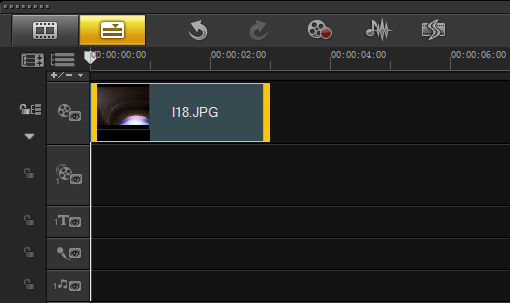
2、展开“选项”面板,在“照片”选项卡中设置“区间”参数为6秒,在“重新采样选项”下拉列表中选择“调到项目大小”选项。
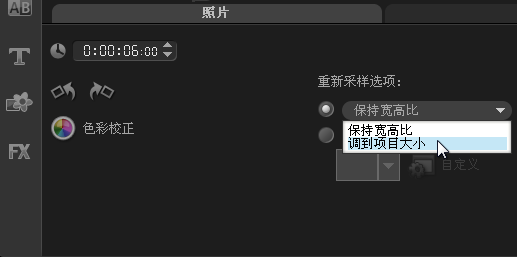
3、单击“标题”按钮,然后在预览窗口中双击鼠标,进入输入模式,输入内容“扫光字”。
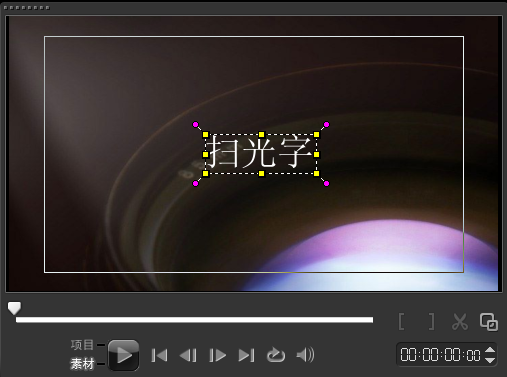
4、展开“选项”面板,在“编辑”选项卡中设置“区间”参数为6秒,“字体”为“微软雅黑”,“字体大小”参数为85,。
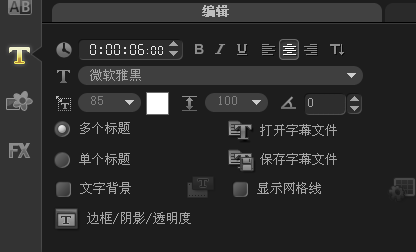
5、单击“滤镜”按钮,进入“滤镜”素材库,在“相机镜头”中选中“缩放动作”滤镜,并将其拖到标题轨的素材中。
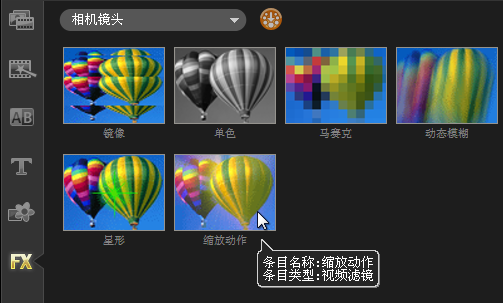
6、展开“选项”面板,切换至“属性”选项卡,单击“滤镜”单选按钮,然后单击“自定义滤镜”按钮。
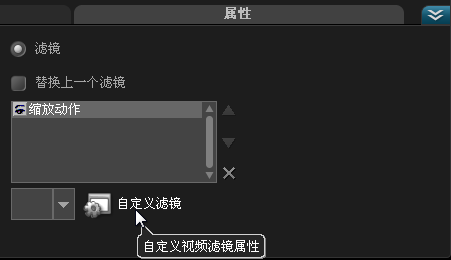
7、选中第一个关键帧,设置“速度”参数为1。
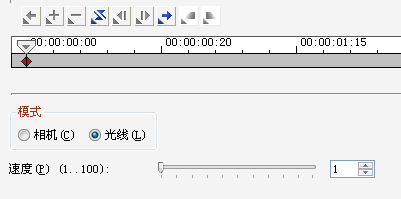
8、将飞梭栏拖动到1秒的位置,创建一个新的关键帧,设置“速度”参数为1。
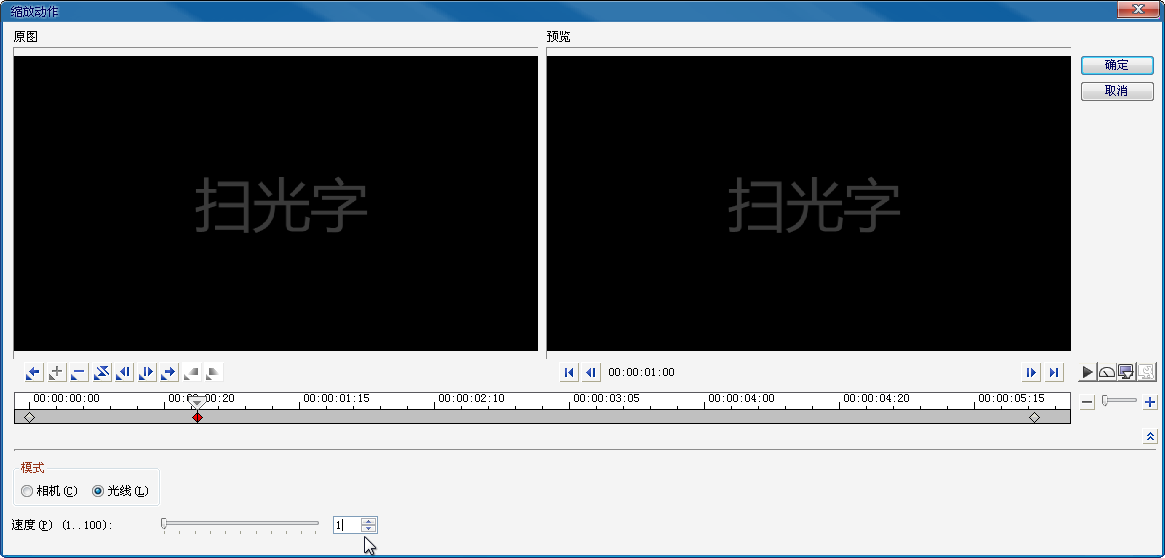
会声会影2022如何自定义视频的编辑尺寸?
1、打开会声会影x9视频剪辑软件,点击上方工具栏的“设置”,在下拉菜单中选择“项目属性”;
选择“项目属性”
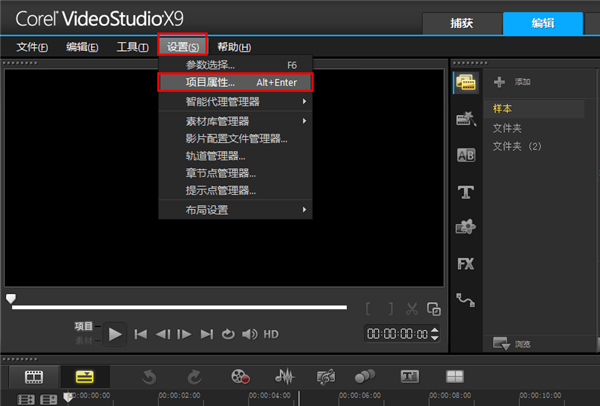
2、在项目属性对话框中将项目格式改为“DV/AVI”,然后在弹出的提醒窗口中,点击确定即可。注意的是我们的项目尺寸的更改是要在项目编辑工作开展之前,否则时间线上的素材容易丢失。
项目属性对话框
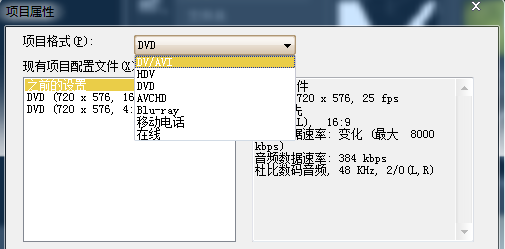
点击确定
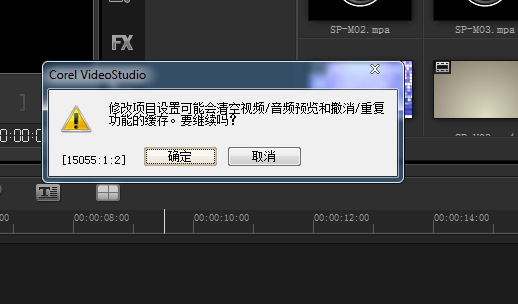
3、再次在上方工具栏里面找到“设置”——“项目属性”,在弹出的“项目属性”窗口中点击右下角的“编辑”。
点击编辑

4、在弹出的配字文件选项中,我们选择的是“常规”,这时候我们就可以看到“自定义”是可以手动输入的了。正确输入我们需要的视频尺寸,然后调整我们需要的帧速率。确定即可完成。
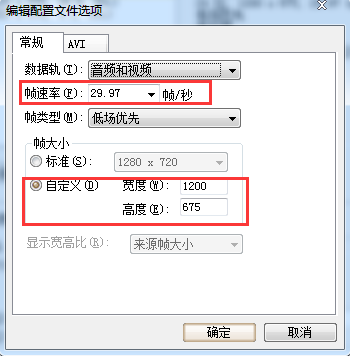
怎么截取视频?
一、截取部分视频界面
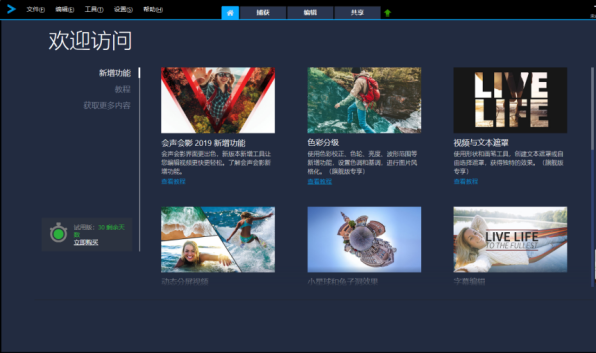
这款软件非常适合初学者,不仅基本功能齐全、操作简单,更有能与专业视频编辑软件媲美的视频效果。
首先,我们点击上方的“编辑”,然后将想要截取的视频拖入视频轨道。
导入视频
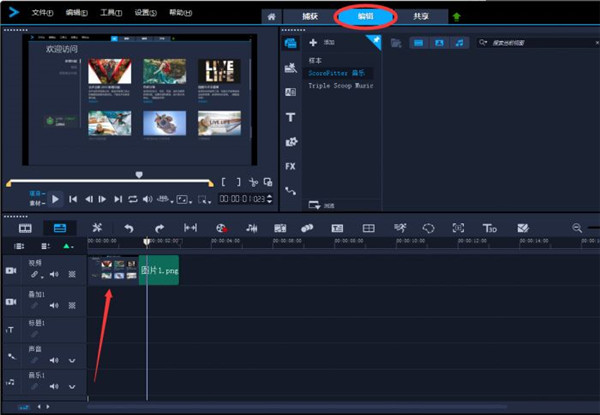
然后播放,找到自己想要截取的部分。选中视频,鼠标放置末尾,变成箭头后拖动,改变结束点(如图三);放置开头拖动改变开始点,使视频只保留想要的时间段。
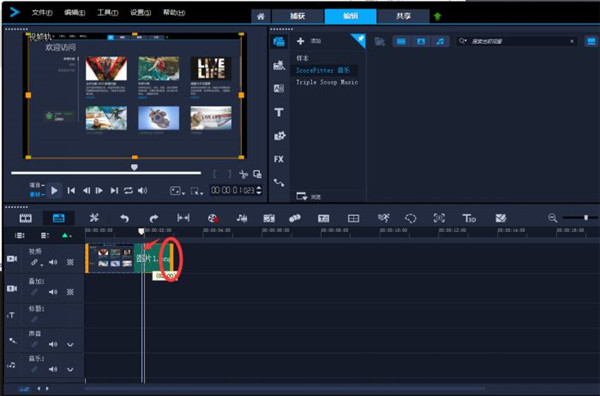
二、截取视频画面
首先将视频拖入到视频轨道上,然后右键点击视频,选择“裁剪模式”,直接在预览画面中裁剪画面,如图四。
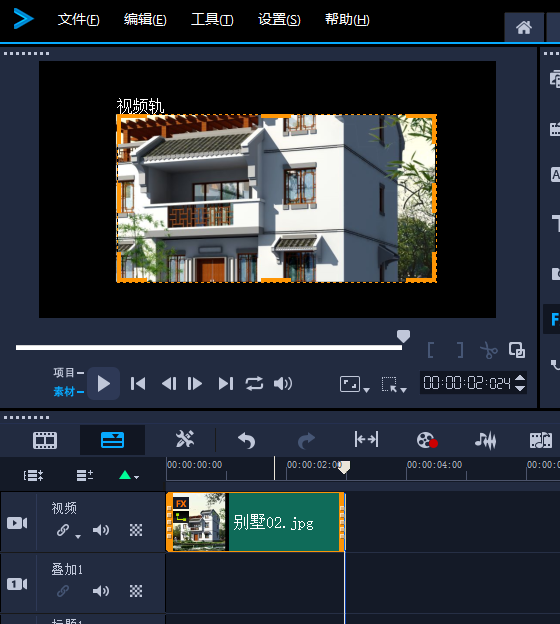
然后右键点击视频,选择“画面大小模式”,就可以直接在预览画面中拖动画面的四个角,直至画面沾满整个屏幕,如图五。完成裁剪。
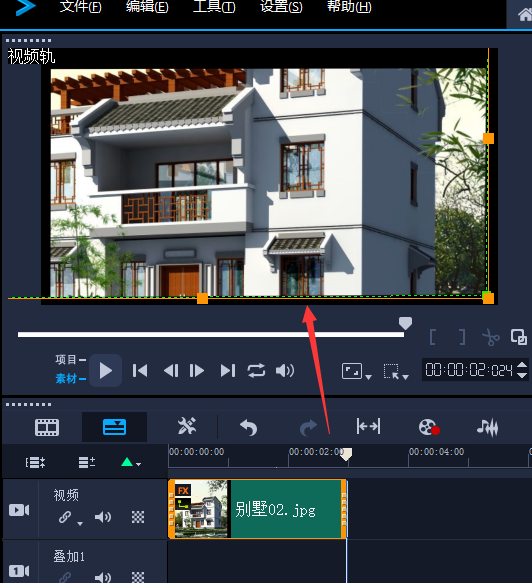
软件特色
1、简单直观,妙趣横生的全面视频编辑体验
简单易用,学习过程充满趣味,可以轻松制作效果生动新颖的影片!具有史无前例的强大功能,重点增加各种新的选项,提升您的创造力,增强最受青睐的各种功能,以改善视频编辑体验。借助拖放式标题、过渡、覆叠和效果,利用色彩分级、动态分屏视频和新增强的遮罩创建器等独有的强大功能,超越基本编辑功能,实现影院级效果。只需多花几美元,即可获得您喜爱的软件的所有功能,还可以获得独家提供的各种高级效果!我们将用户体验放在首位,让您能够在两个显示器之间无缝衔接工作,在多轨时间轴上进行编辑,并通过简化的工作流程节省时间,让您的生活和工作比以往更轻松。
2、提供精彩功能和滤镜,使每个作品独一无二。
趣味性强,功能强大,简单易用,备受推崇,可以让您掌握各种精深的编辑功能,打造难以置信的精彩效果。利用会声会影2022独家提供的创意附加工具和强大功能,让您的项目设计水平更上一层楼。利用 2000 多种独有的可定制效果、滤镜和全新的覆叠,或通过各种动态效果和酷炫动态标题让故事情节更加鲜活生动。使用时尚 AR 贴纸增加趣味性,并使用全新的即时项目模板简化编辑过程。利用独有工具制作自定义视频遮罩和过渡,应用色彩分级调整或使用动态分屏视频同时显示多个视频,这些功能只是旗舰版出色功能中的一部分。软件还可提供您需要的所有功能,超越基本视频校正并获得高质量的效果。该产品适用于所有视频编辑人员 – 无论您是视频编辑新手还是身经百战的资深人员!
3、只有软件才能打造的优秀效果
软件特别汇集行业领先者优秀效果于一身,可提供超越专业版的强大功能。实现非凡的创意转换效果,添加趣味性 3D 标题,打造适合任何场景的氛围。轻松享用来自 NewBlueFX 的优化效果包和来自 proDAD 的 100 多种全新 VitaScene 效果。使用增强 proDAD Mercalli 视频稳定工具对不稳定的手持拍摄素材进行实时校正。轻松修复缺陷,应用透镜校正,增强并校准色彩,创建镜像等!
4、MultiCam 捕捉和编辑
使用软件的 MultiCam Capture Lite 捕捉网络摄像头视频并同时录制屏幕,制作吸引观众眼球并能吸引人气的影片。使用一种简单易用的录制软件,制作动态视频教程、产品演示、游戏屏幕录制、在线课程等内容。在录制前,可以通过预览和校准每个影像的颜色和亮度节省编辑时间。采用画中画效果打造视频素材覆叠效果,一次显示多种角度,还可以在播放视频的同时轻松切换相机角度,以增加趣味性并吸引观众。从捕获到编辑,可以提供所需的全部工具,帮助您创作引人入胜的视频内容。
5、360 度全景视频编辑
使用您的全方位创意视频编辑工具软件转换您的 360 度全景视频素材,为观众提供全新的视角。只需点击几下鼠标,即可轻松修剪视频素材,添加标题,并将您的 360 度全景视频转换为标准视频。通过直观易用的工具轻松控制观众看到角度!编辑视频素材,添加独家提供的小星球或兔子洞效果,然后直接导出到虚拟现实设备上观看。可提供高度灵活性,可以制作效果独特,妙趣横生的 360 度全景视频,实现全角度展示。
常见问题
一、打开软件出现报错,提示“无法启动此程序,因为计算机中丢失MSVCR100.dll。尝试重新安装改程序以解决此问题。如何解决?
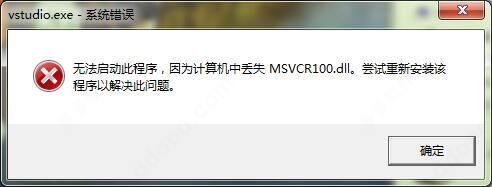
解决方法:
1、使用搜索引擎搜索“MSVCR100.dll”,选择一个进入下载;
2、将下载下来的压缩文件解压打开;
3、将MSVCR100.100文件复制到C:Windowssystem32 里面如果你是64位的系统,就放到C:WindowsSysWOW64里面,对应放置;
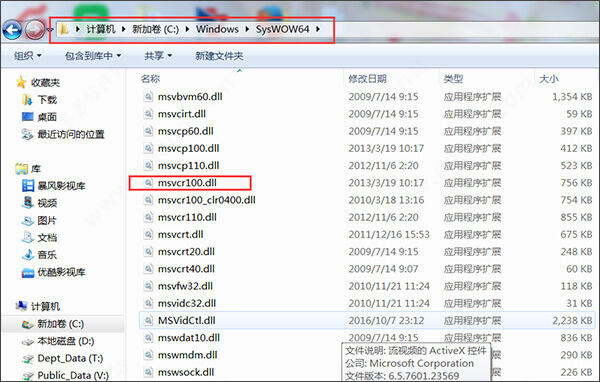
4、同时按住win+R键,桌面左下角弹出运行框,在里面输入 regsvr32 msvcr100.dll,点击确定;
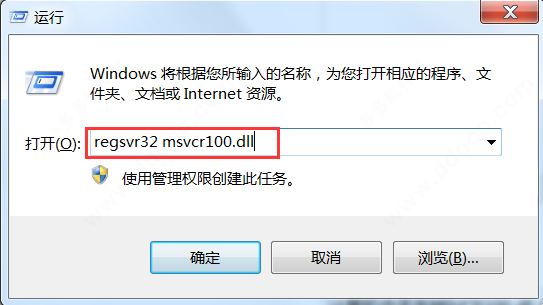
5、再一次点击应用的启动程序,这时应该就可以启动视频制作软件了。
二、已停止工作-故障模块:igdumdim64.dll如何解决?
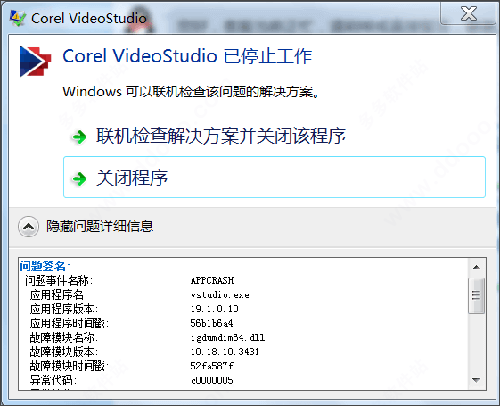
解决方法:
1、首先右击我的电脑;
2、选择【硬件】,然后点击【设备管理器】;
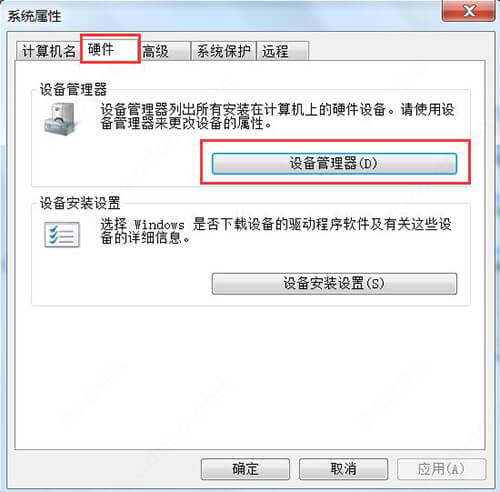
3、双击【Microsoft Usbccid Smartcard Reader(WUDF)】;
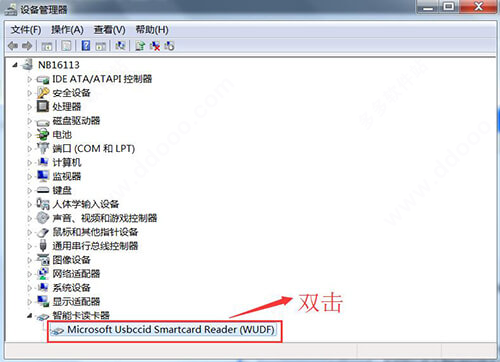
4、点击【驱动程序】选项卡,选择【更新驱动程序】;
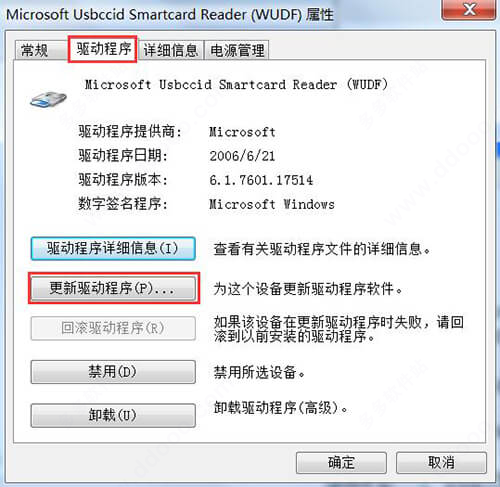
5、点击自动更新,之后等待搜索安装即可。
软件亮点
一、无缝转场
只需对齐相似的颜色或对象,即可在图像之间创建平滑而巧妙的过渡效果。从模板化过渡中选择即时结果,或深入深入并创建自定义无缝过渡。
二、色彩矫正
只需轻轻一点,即可提升色彩并校正照片中的色彩。通过全新,直观的控制,微调高光,饱和度,清晰度等。使用色调,饱和度和白平衡控制(包括自动调整调整)显示视频中的颜色。匹配两个剪辑之间的照明,预热视频的色调,以及更多。
三、变形过渡
变换单个图像,形状或序列,并在场景之间进行剪切或过渡,并合并视频,以便没有可辨别的开头或结尾。
四、导出视频与透明背景
创建您自己独特的叠加层并导出具有透明背景的动态图形,蒙版或文本 - 全部使用新的Alpha通道。在叠加轨道上创建视频,然后使用Alpha通道导出到.MOV。
五、分屏视频
使用分屏视频模板同时显示多个视频流。轻松拖放元素以制作令人印象深刻的宣传视频或分享您旅行的亮点!
六、增强了自定义动作
使用新的灵活控件,沿定义的路径创建和自定义图形,形状,标题和叠加层的移动。这是创建有趣效果或强调视频中元素的方式。
七、增强了标题编辑器
用风格介绍和讲述你的故事。在增强的标题编辑器中创建具有动画,文本和图形的精美标题。无论您创建什么,都可以在库中保存自定义标题,以便在未来的制作中保留周期!
八、多相机视频编辑器
从多个角度讲述您的故事。轻松组合,同步和编辑来自多个摄像头的素材,并选择要在视频播放时显示的角度。使用最多可组合4个摄像机角度,使用软件最多可组合6个角度。
九、滤镜和特效
通过数百种拖放效果,动画标题和过渡,获得正确的外观。创建画中画效果,叠加效果和更多视频效果和滤镜!
上一篇: 会声会影2022中文旗舰版 附安装教程
下一篇: 会声会影2023简体中文版 附使用教程
